A Spotify az egyik ingyenes zenehallgató és letöltő alkalmazás, amelyet ma sokan használnak. Csakúgy, mint a ZingMp3, Nhaccuatui, amikor zenét hallgatunk ezzel az alkalmazással, gyakran hallgatunk egy dallistát. Zenehallgatás közben azonban nem szeretné a lejátszási listában szereplő dalok sorrendjét hallgatni, ez az alkalmazás lehetővé teszi a felhasználók számára, hogy keverjék a dalok lejátszási sorrendjét .
Annak érdekében, hogy az emberek gyorsan módosíthassák a zeneszámok sorrendjét a Spotify alkalmazás lejátszási listáján, a Download.vn ma bemutat egy cikket arról, hogyan lehet be- és kikapcsolni a dalok keverését a Spotify-on. , konzultáljon.
Útmutató a zeneszámok sorrendjének automatikus fel- és kikapcsolásához a Spotify-on
1. lépés: Először is megnyitjuk a Spotify alkalmazást a telefonunkon, majd menjünk az alkalmazás Zenei könyvtár részéhez.
2. lépés: A Zenekönyvtárban koppintson egy dalra, amelyet most meg szeretne hallgatni .
3. lépés: Most kattintson a képernyő alján található zenelejátszási ablakra .
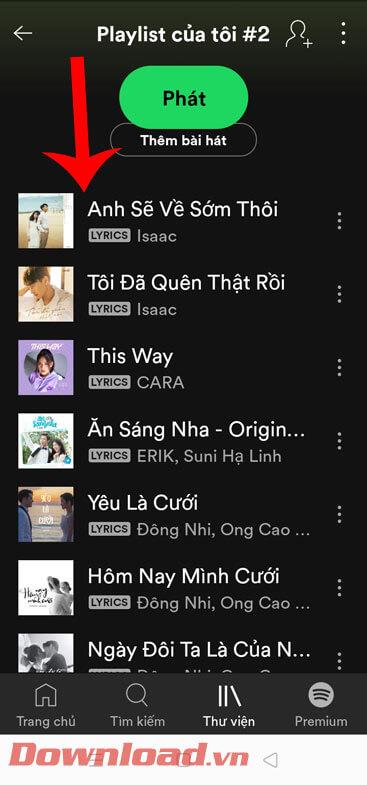
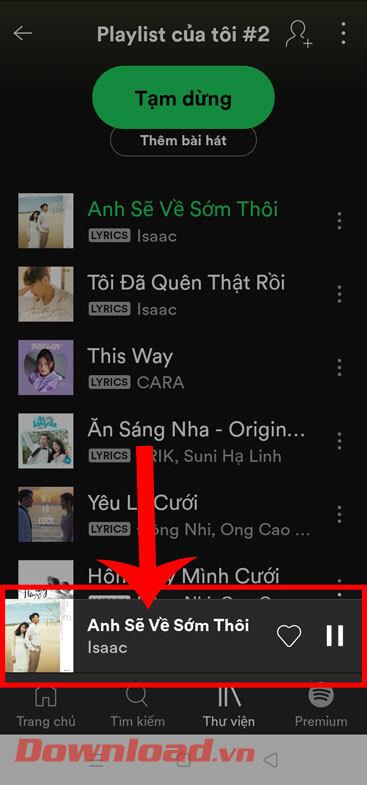
4. lépés: A dal lejátszási részben érintse meg a két egymásba fonódó nyíl ikonját.
5. lépés: Amikor a két összefonódó nyíl ikonja zöldre vált , kattintson a képernyő jobb alsó sarkában található három kötőjel ikonra a zenelejátszási lista megnyitásához.
6. lépés: Itt látni fogja, hogy a dalok sorrendje a lejátszási listában megfordult.
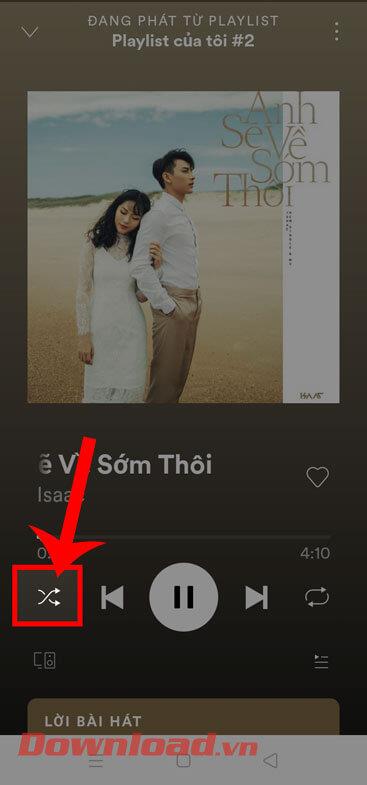
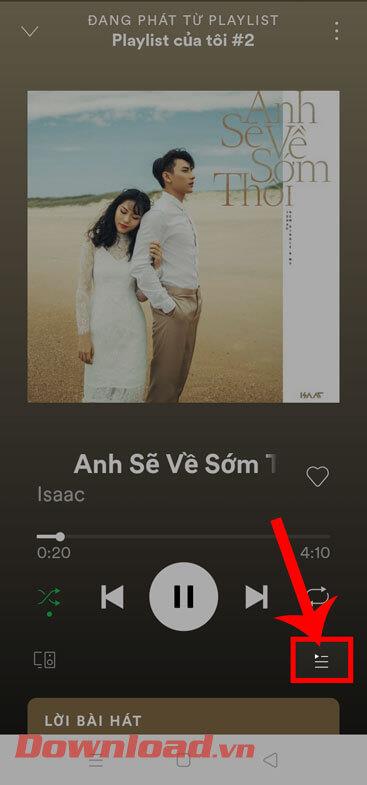
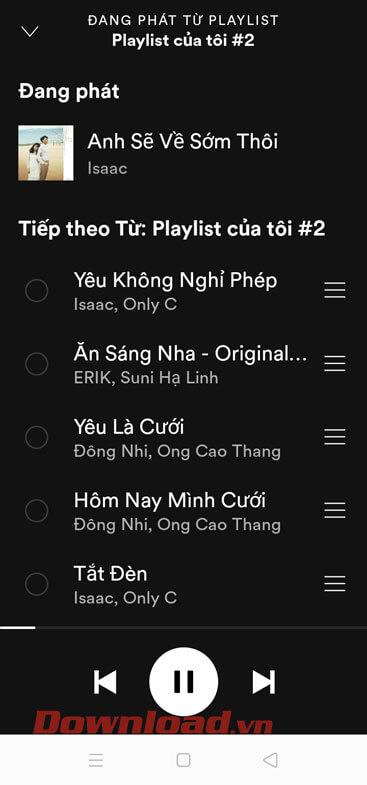
7. lépés: Térjen vissza az alkalmazás zenelejátszási felületére, kattintson tovább a két váltott soros nyíl ikonra a dalkeverési funkció kikapcsolásához.
8. lépés: Amikor a két nyíl ikon visszatér fehérre , érintse meg a három kötőjeles ikont.
9. lépés: Végül látni fogjuk, hogy a lejátszott dalok sorrendje megegyezik a Könyvtár részben található dallista sorrendjével.
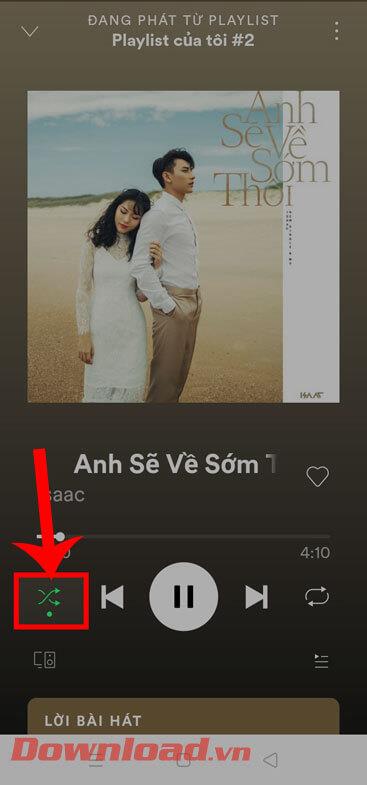
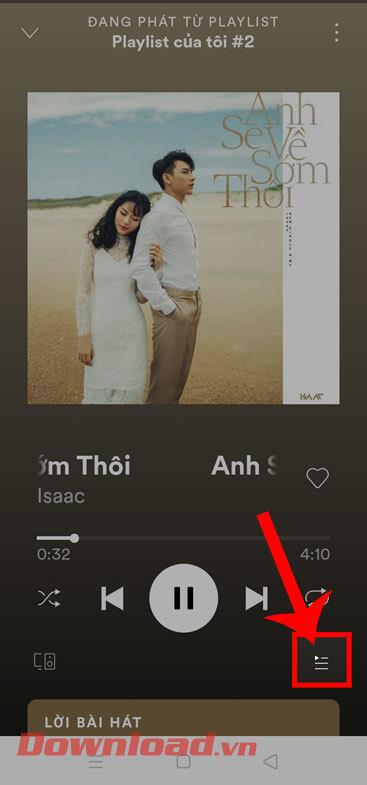
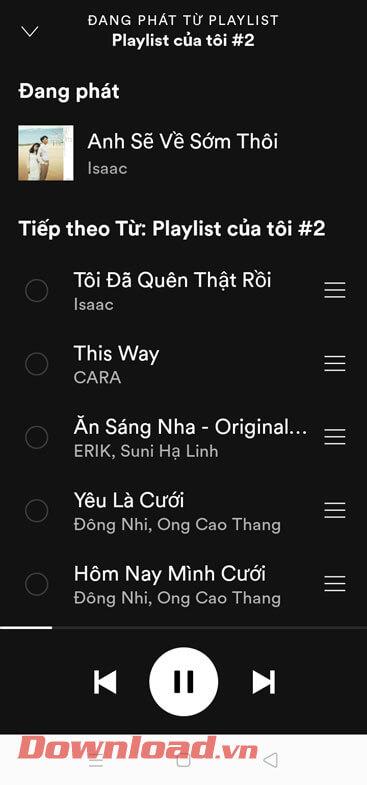
Sok sikert kívánok!
![Hogyan lehet élő közvetítést menteni a Twitch-en? [KIFEJEZETT] Hogyan lehet élő közvetítést menteni a Twitch-en? [KIFEJEZETT]](https://img2.luckytemplates.com/resources1/c42/image-1230-1001202641171.png)
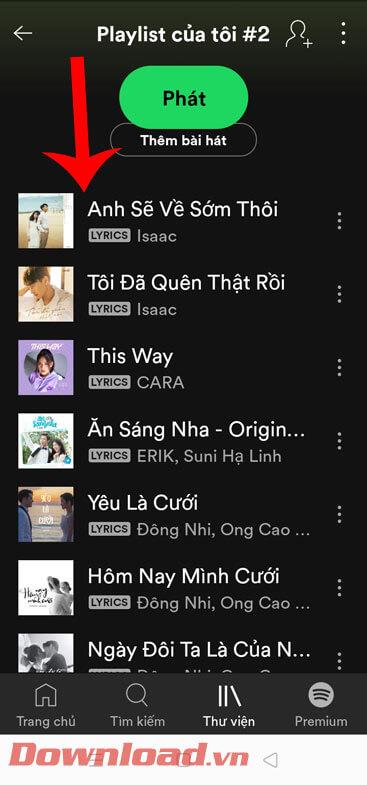
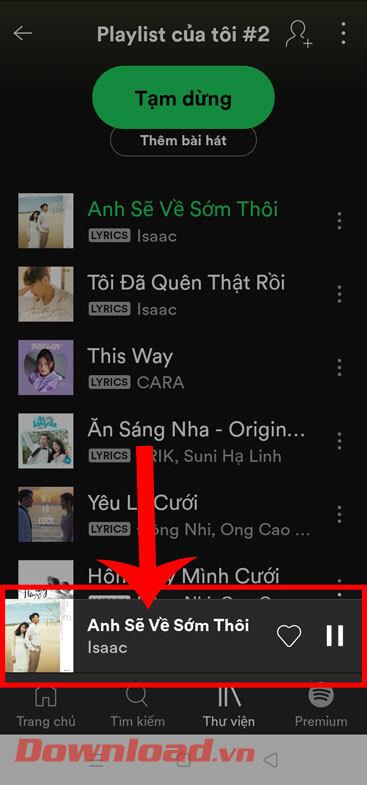
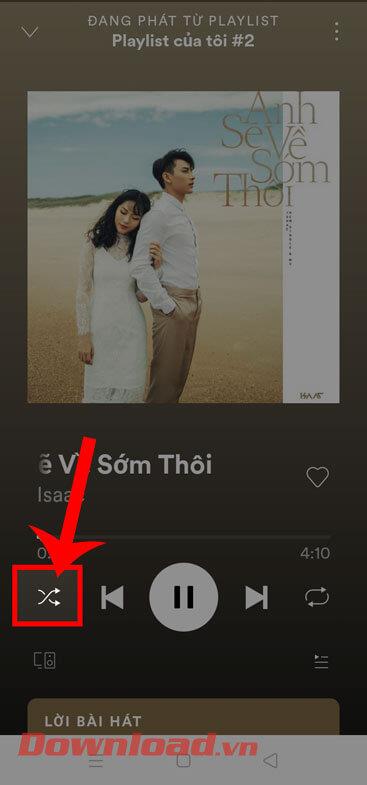
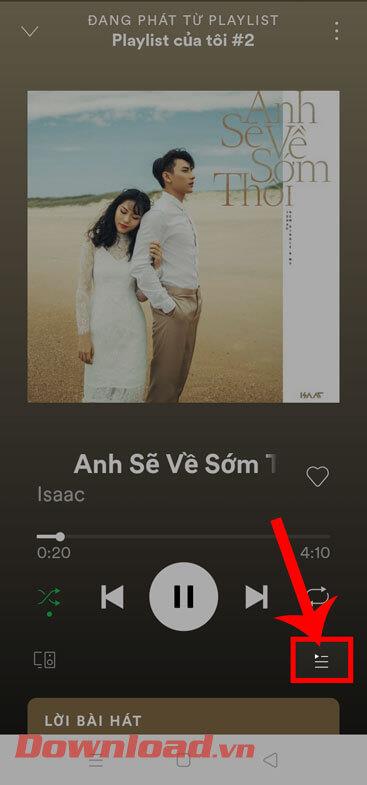
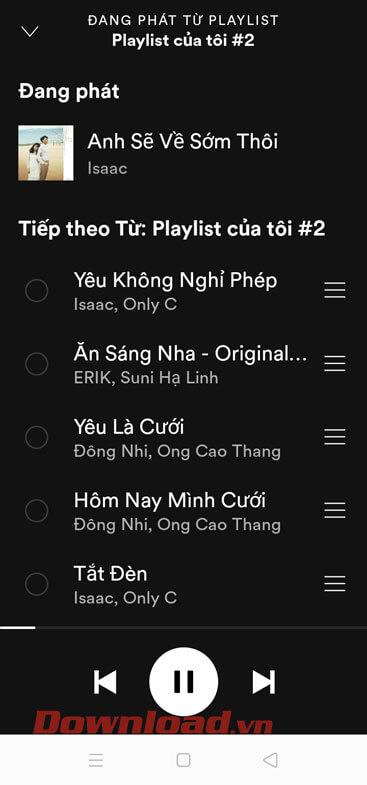
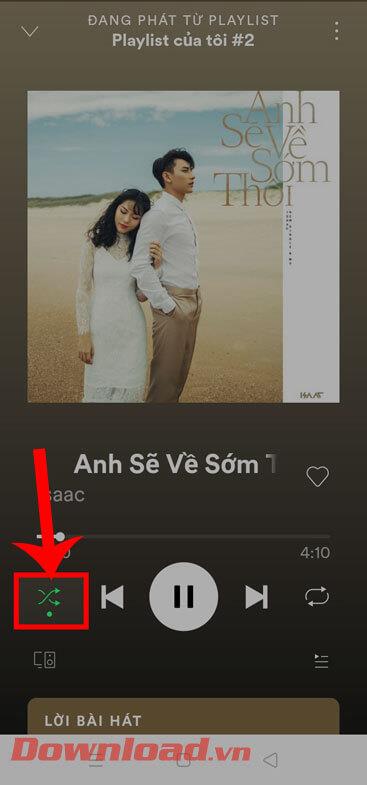
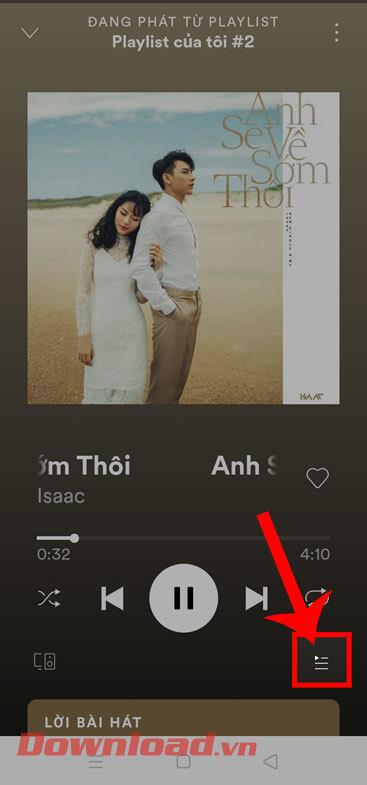
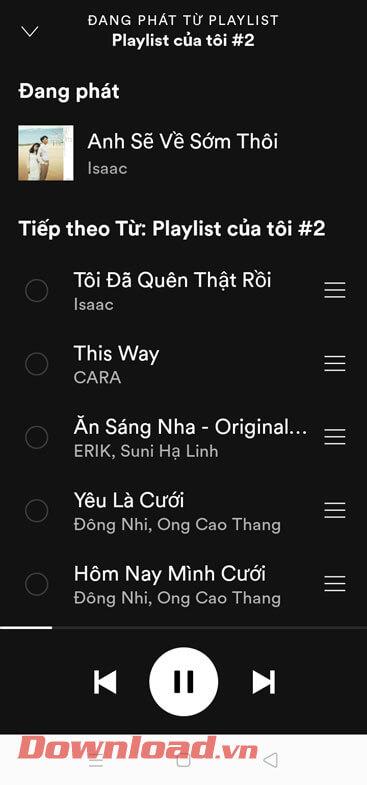


![[JAVÍTOTT] „A Windows előkészítése, ne kapcsolja ki a számítógépet” a Windows 10 rendszerben [JAVÍTOTT] „A Windows előkészítése, ne kapcsolja ki a számítógépet” a Windows 10 rendszerben](https://img2.luckytemplates.com/resources1/images2/image-6081-0408150858027.png)

![Rocket League Runtime Error javítása [lépésről lépésre] Rocket League Runtime Error javítása [lépésről lépésre]](https://img2.luckytemplates.com/resources1/images2/image-1783-0408150614929.png)



